Desenvolvimento - Java
NetBeans3.6 Domínio Total Sobre o Código
A grande dificuldade em que os iniciantes na utilização de um IDE é justamente o domínio sobre o código fonte. Então este artigo está destinado as pessoas que gostaria de conhecer um pouquinho mais sobre o IDE Netbeans3.6 e como podemos alterar o fonte que aparece em azul protegido por ele.
por Almedson FerreiraA grande dificuldade em que os iniciantes possuem na utilização de um IDE, é justamente o domínio sobre o código fonte. Então este artigo está destinado às pessoas que gostaria de conhecer um pouquinho mais sobre o IDE Netbeans3.6 e como podemos alterar o fonte que aparece em azul protegido por ele.
Neste trecho de código que criei, ele foi praticamente todo alterado por mim, sendo as únicas coisas que eu não tive acesso foram os parênteses .setModel( ); que estão dentro dos círculos vermelhos que destaquei como vocês poderão ver na Fig. 01 abaixo.
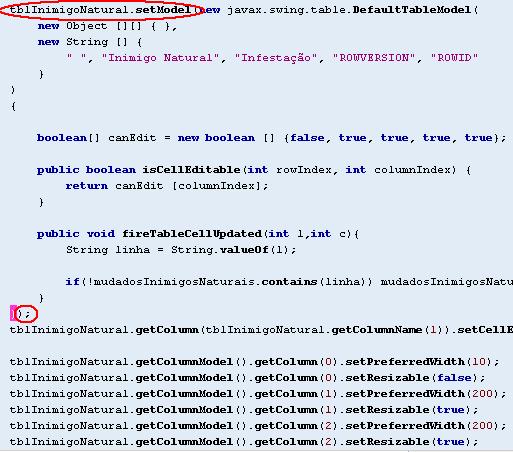
Figura 1: IDE Netbeans 3.6 - Código fonte
Bem, agora vamos ao que interessa. Escolha um template do NetBeans, ele pode ser um JFrame Form ou um JinternalFrame Form. Aqui optamos por um JFrame Form.
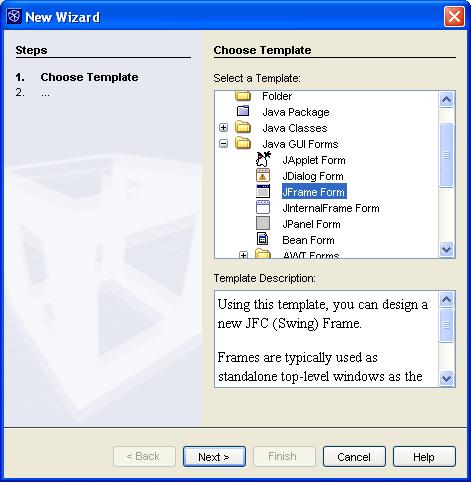
Figura 2: Escolhendo um template o NetBeans
Depois escolhido o template e nomeado-o, eu criei uma pequena telinha só de demonstração, contendo um Combo, um TextFiel, um Button e uma tabela como mostra a Fig. 03.
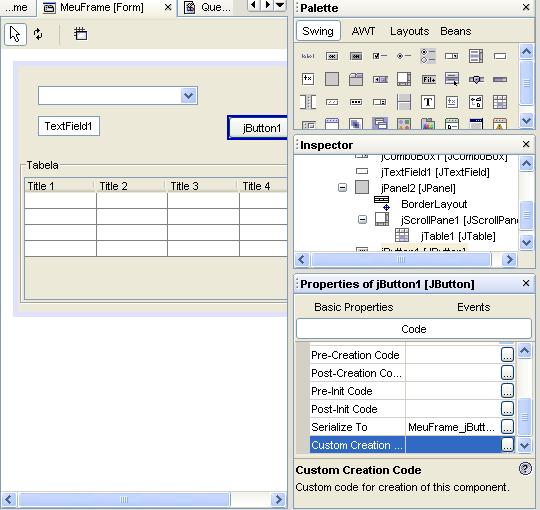
Figura 3: Form de demonstração
Como vocês estão vendo o botão jButton1 foi selecionado no editor visual do NetBeans e automaticamente as propriedades desse objeto são mostradas na tela Properties ao lado. Nesta tela existem três sub ítens Basic Properties, Events e Code respectivamente e através deles nós temos acessos às opções de alteração. As opções que estão sendo mostradas na Fig.03, são os meios de controle do código para esse objeto, peço que entrem em cada uma e digitem algo e depois retornem ao fonte verificando o que foi mudado, para que vocês comecem a se familiarizar com o IDE. Não irei mostrar aqui pois assim teria que escrever muito e seria desnecessariamente já que estas opções são extremamente simples de se entender. No entanto irei dar uma maior atenção às tabelas.
As tabelas podem ser alteradas de uma forma diferente entrando em Basic Properties, vocês encontrarão a opção model. Ela disponibiliza uma tela para que coloquemos os nomes das colunas e etc, mas para ter um controle ainda maior, no topo da tela de configuração do model ver-se a opção Select Mode: e escolham a opção Form Connection como mostra a Fig.04.
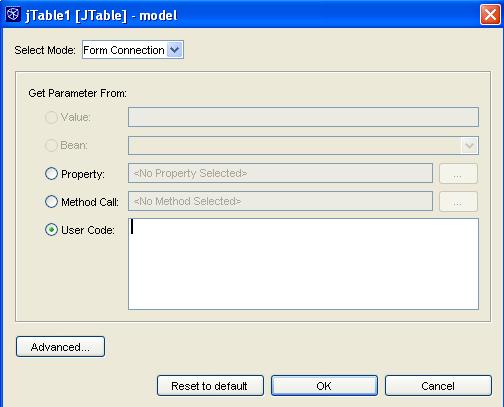
Figura 4: Alterando as tabelas
Na opção User Code podemos adicionar qualquer código. Alterem e vejam os resultados.
Por enquanto é só isso, pois não é objetivo dessa matéria ensinar tudo sobre o NetBeans, mas sim dar uma pequenina orientação para que o leitor possa por seus próprios meios aprender a utilizar esse IDE.


